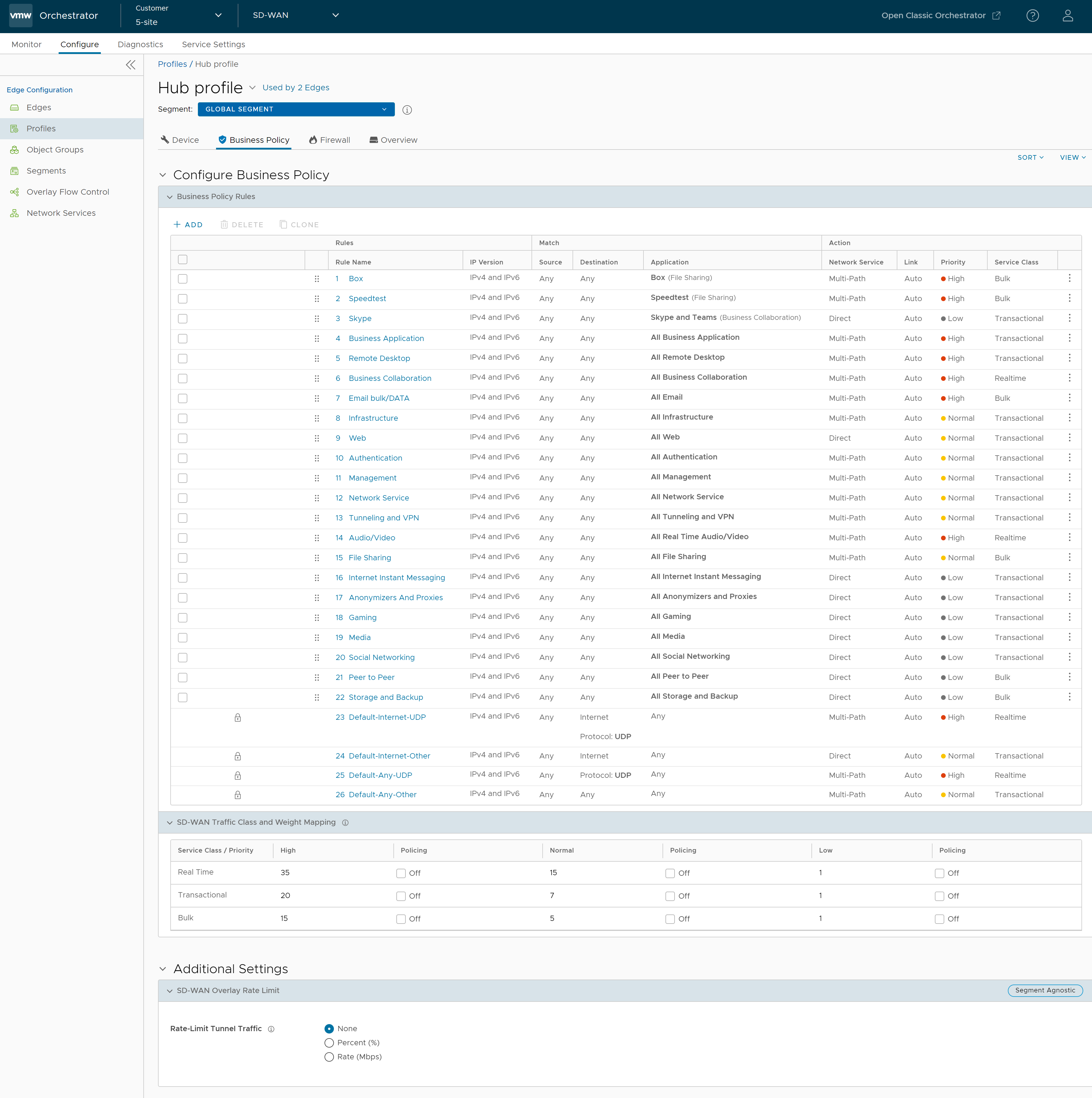일치하는 매개 변수 및 일치 항목이 충족될 때 수행할 해당 작업을 구성하여 트래픽을 허용하거나 삭제하는 비즈니스 정책 규칙을 생성할 수 있습니다.
사전 요구 사항
네트워크 디바이스에 구성된 IP 주소의 세부 정보가 있는지 확인합니다.
프로시저
- 엔터프라이즈 포털에서 로 이동합니다. 프로필(Profiles) 페이지에 기존 프로필이 표시됩니다.
- 프로필에 대한 링크를 클릭하거나 보기(View) 링크를 클릭합니다(프로필의 비즈니스 정책(Biz. Pol) 열에 있음).
- 비즈니스 정책(Business Policy) 탭을 클릭합니다.
- 비즈니스 정책(Business Policy) 탭에는 다음이 표시됩니다.
- 비즈니스 정책 규칙(Business Policy Rules) – 기존의 미리 정의된 비즈니스 정책 규칙이 표시됩니다. + 추가(+ ADD)를 클릭하여 새 비즈니스 정책을 생성할 수 있습니다. 새 Orchestrator UI를 사용하여 비즈니스 정책 규칙 생성를 참조하십시오. 기존 비즈니스 정책을 삭제하려면 정책 앞의 확인란을 선택하고 삭제(DELETE)를 클릭합니다. 비즈니스 정책을 복제하려면 해당 정책을 선택하고 복제(CLONE)를 클릭합니다.
- SD-WAN 트래픽 클래스 및 가중치 매핑(SD-WAN Traffic Class and Weight Mapping) – 스케줄러 가중치 매핑과 함께 우선순위 및 서비스 클래스를 사용하여 트래픽 클래스를 정의할 수 있습니다. 자세한 내용은 오버레이 QoS CoS 매핑를 참조하십시오.
- SD-WAN 오버레이 속도 제한(SD-WAN Overlay Rate Limit) – 터널 트래픽에 대한 속도 제한을 구성할 수 있습니다. 자세한 내용은 파트너 게이트웨이를 사용하는 서비스 제공자를 위한 터널 조절기를 참조하십시오.
결과
기본적으로 프로필 구성은 프로필과 연결된 모든 Edge에 적용됩니다. 필요한 경우 비즈니스 정책 규칙을 추가 또는 수정하고 특정 Edge에 대한 다른 구성을 편집할 수 있습니다.
- 새 Orchestrator UI에서 를 클릭합니다. Edge(Edges) 페이지에 기존 Edge가 표시됩니다.
- Edge에 대한 링크를 클릭하거나 Edge의 디바이스(Device) 열에서 보기(View) 링크를 클릭합니다.
- 선택한 Edge의 구성 옵션이 표시됩니다. 비즈니스 정책(Business Policy) 탭을 클릭합니다.
- 비즈니스 정책(Business Policy) 탭으로 직접 이동하려면 Edge의 비즈니스 정책(Business Policy) 열에서 보기(View) 링크를 클릭합니다.
- 연결된 프로필에서 상속된 비즈니스 정책 규칙 및 기타 설정이 표시됩니다. 선택한 Edge에 대해 기존 규칙을 편집하거나 새 규칙을 추가할 수 있습니다.